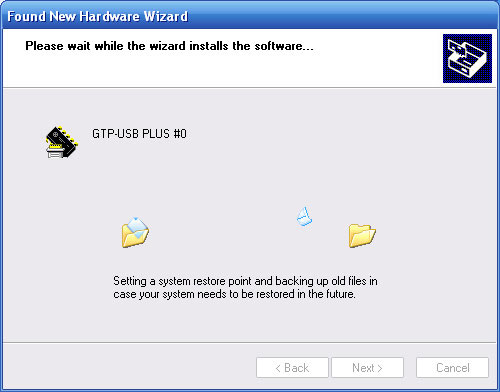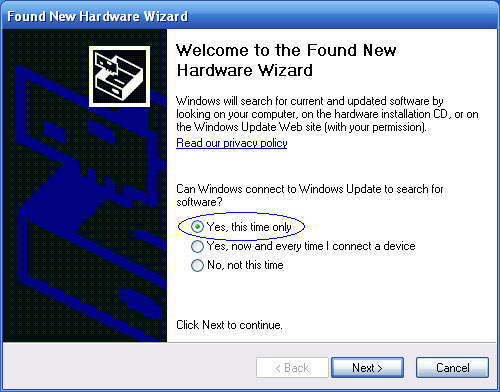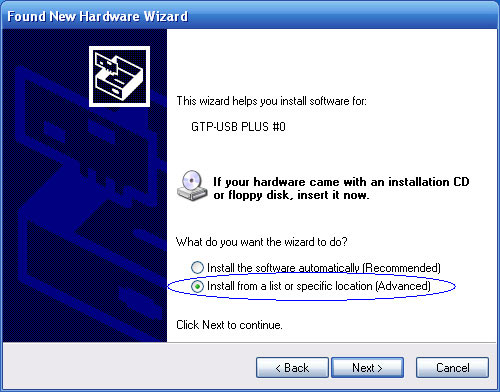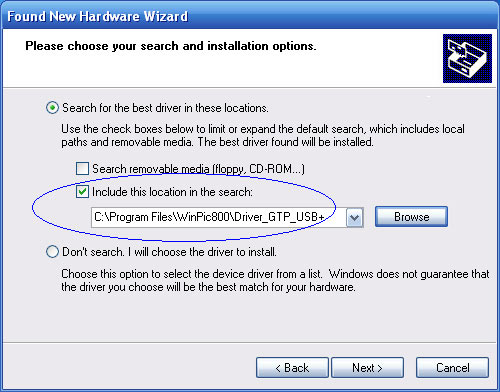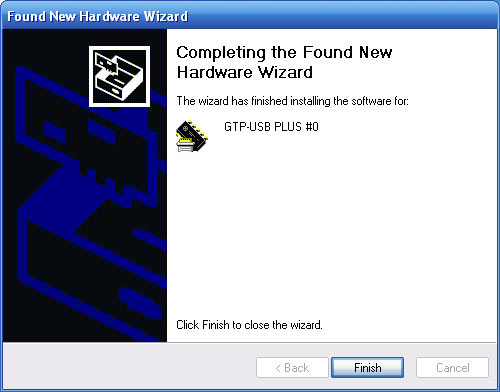| HƯỚNG DẪN CÀI ĐẶT DRIVER |
1. Cài đặt phần mềm Winpic800
- Driver dành cho gUSB sẽ có mặt trên PC của bạn sau khi đã cài đặt phần mềm WinPic800. Bạn nên cài đặt Winpic800 trước khi kết nối gUSB với PC.
- Cho thực thi file Winpic800_v3_61.exe. Click Here to Download
- Màn hình cài đặt xuất hiện, thông báo đầu tiên yêu cầu ta chọn ngôn ngữ cho quá trình cài đặt, mặc định là English ta click Next để sang bước tiếp theo.
|

|
- Thông báo tiếp theo yêu cầu ta chọn vị trí trên ổ đĩa cứng, nên để mặc định và click Start.
|

|
- Quá trình cài đặt bắt đầu, sau một lúc việc cài đặt kết thúc và xuất hiện thông báo quá trình cài đặt thành công, click OK.
|

 |
- Thông báo cuối cùng hỏi ta có tạo shortcut trên màn hình Desktop hay không, nên để mặc định và click OK.
|

|
- Việc cài đặt phần mềm đến đây đã xong.
2. Cài đặt Driver cho phần cứng
- Khi kết nối gUSB vào cổng USB của PC, Windows sẽ nhận được 1 thiết bị mới. Trên gUSB led Connect ở trạng thái màu đỏ.
|

|
- Và sau đó có thông báo, chọn Yes, this time only và nhấn Next.
|
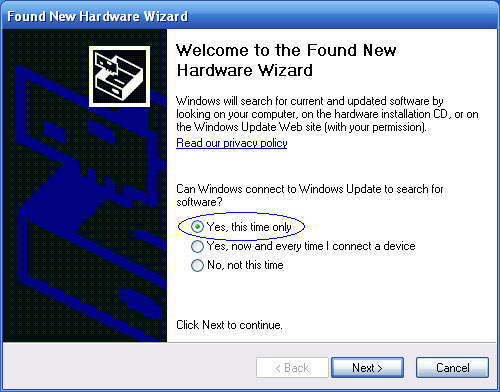
|
|
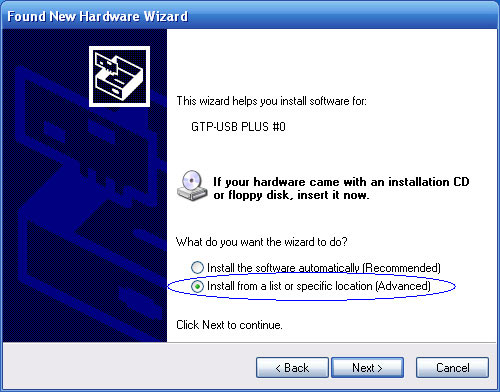
|
- Chỉ chọn Include this location in the search và nhấn Browse để chỉ đường dẫn đến C:\Program Files\WinPic800\Driver_GTP_USB+ và nhấn Next.
|
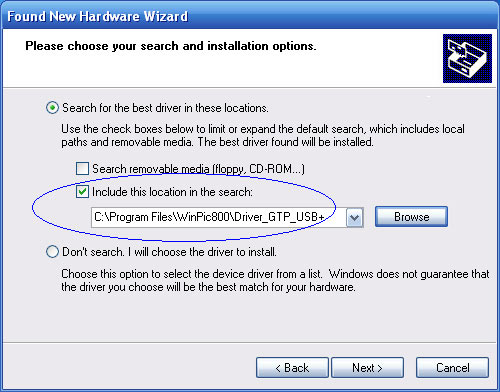
|
- Quá trình cài đặt bắt đầu.
|
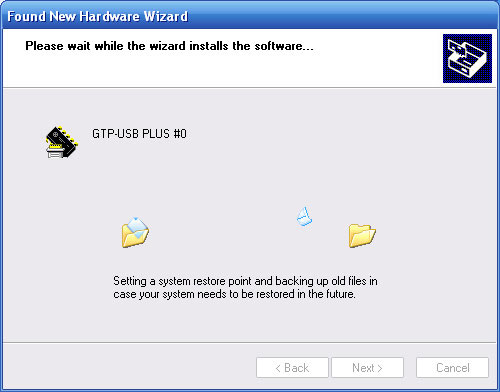
|
- Cuối cùng nhấn Finish để kết thúc.
|
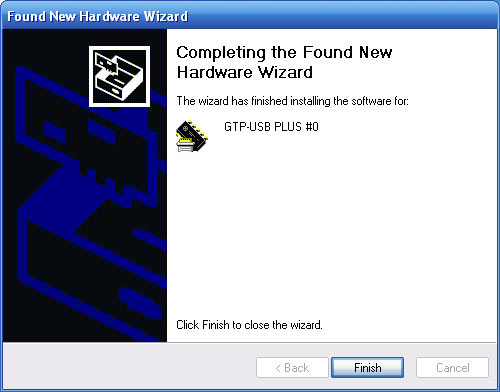


|
- Trên gUSB led Connect bây giờ chuyển sang trạng thái xanh.
- Lưu ý khi bạn chuyển từ cổng USB hiện tại sang một cổng USB khác, PC sẽ yêu cầu cài đặt driver cho lần đầu tiên ứng với cổng USB đó, bạn hãy thực hiện tương tự. Có hơi bất tiện nhưng cho phép bạn sử dụng nhiều gUSB cùng một lúc trên 1 PC.
|
| |